Jak používat příkazy Znovu a Opakovat ve Wordu 2016

Objevte, jak efektivně využívat příkazy Znovu a Opakovat ve Wordu 2016 pro opravy dokumentů a zlepšení pracovního toku.
Dobrý seznam kontaktů je cenný; je to cennější než ta elegantní kancelářská židle, po které toužíte, nebo dokonce ta záviděníhodná skříňka u konvice na kávu. Outlook.com vám pomůže udržovat váš seznam kontaktů aktuální, ať jste kdekoli.
Pokud například jdete na konferenci nebo sjezd a vyměňujete si vizitky se spoustou lidí, pravděpodobně budete chtít dostat tato jména do svého seznamu kontaktů co nejdříve. Ať už používáte notebook, tablet nebo chytrý telefon (nebo nejbližší veřejnou knihovnu či internetovou kavárnu), můžete se na dálku přihlásit ke svému účtu a zadat všechny tyto nové adresy, než půjdete domů.
Chcete-li přidat nový kontakt přes Outlook.com, postupujte takto:
Klikněte na ikonu vedle Outlook.com na pásu karet a vyberte Lidé.
Zobrazí se obrazovka aplikace Lidé (Kontakty) s vaším seznamem kontaktů.
Klikněte na ikonu Nový na pásu karet.
Otevře se dialogové okno Přidat nový kontakt.
Vyplňte prázdná místa ve formuláři Přidat nový kontakt.
Zadané informace se zobrazí ve formuláři Přidat nový kontakt.
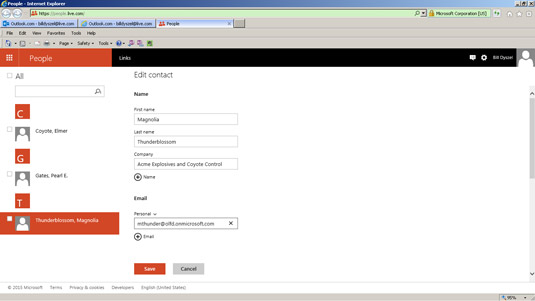
Uložte informace o lidech, které znáte, do formuláře Nový kontakt.
Klikněte na Uložit.
Formulář Přidat nový kontakt se zavře a zadané jméno se objeví ve vašem seznamu kontaktů.
Pokud chcete upravit kontakt, který jste zadali, stačí otevřít záznam kontaktu, kliknout na Upravit na pásu karet a postupovat podle stejných kroků.
Objevte, jak efektivně využívat příkazy Znovu a Opakovat ve Wordu 2016 pro opravy dokumentů a zlepšení pracovního toku.
Naučte se, jak efektivně změnit stav buněk v Excelu 2010 z uzamčených na odemčené nebo z neskrytého na skrytý s naším podrobným průvodcem.
Zjistěte, jak efektivně využít překladové nástroje v Office 2016 pro překlad slov a frází. Překlad Gizmo vám pomůže překládat text s lehkostí.
Šablona ve Wordu šetří čas a usnadňuje vytváření dokumentů. Zjistěte, jak efektivně používat šablony ve Wordu 2013.
Zjistěte, jak si vytvořit e-mailová upozornění ve SharePointu a zůstat informováni o změnách v dokumentech a položkách.
Objevte skvělé funkce SharePoint Online, včetně tvorby a sdílení dokumentů a typů obsahu pro efektivnější správu dat.
Zjistěte, jak vypočítat fiskální čtvrtletí v Excelu pro různá data s použitím funkce CHOOSE.
Zjistěte, jak vytvořit hypertextový odkaz v PowerPointu, který vám umožní pohodlně navigovat mezi snímky. Použijte náš návod na efektivní prezentace.
Uložili jste nedávno svůj dokument? Náš návod vám ukáže, jak zobrazit starší verze dokumentu v aplikaci Word 2016.
Jak přiřadit makra vlastní kartě na pásu karet nebo tlačítku na panelu nástrojů Rychlý přístup. Návod pro Excel 2013.





